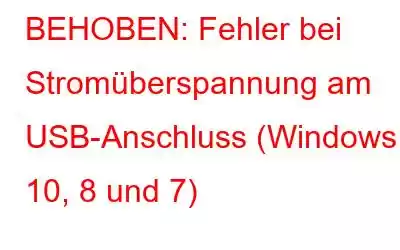Es wird die Fehlermeldung „Stromstoß am USB-Anschluss“ angezeigt. „Unbekanntes USB-Gerät benötigt mehr Strom, als der Port liefern kann“ kommt auf PCs mit Windows 10, 8, 7 recht häufig vor. Es gibt mehrere Gründe für einen Stromstoß, aber eine der häufigsten Ursachen ist, dass der USB einen Strom zieht, der über seinem Schwellenwert liegt. Typischerweise werden USB-Geräte so konzipiert, dass sie die maximalen Leistungsgrenzen einhalten. Wenn diese jedoch überschritten werden, führt dies zu mehreren Arten von Fehlern.
BEHOBEN: Fehler aufgrund einer Überspannung am USB-Anschluss
Heute , besprechen wir Schritte zur Fehlerbehebung, um den Fehler „Power Surge on the USB Port“ zu beheben.
Probieren Sie diese Korrekturen aus: Für Windows 10, 8, 7
Folgende Problemumgehungen haben sich als wirksame Lösungen zur Behebung von Power Surge-Fehlern erwiesen.
METHODE 1 – Führen Sie die Hardware-Fehlerbehebung aus
Hardware-Fehlerbehebung ist ein integriertes Dienstprogramm, das mit Windows 10 geliefert wird. Durch die Ausführung des Programms können Sie potenzielle Fehler erkennen und automatisch beheben. Dies sollte Ihnen wahrscheinlich auch dabei helfen, das Problem mit der Überspannung am USB-Anschluss zu beheben.
Schritt 1 – Gehen Sie zur Suchleiste und suchen Sie nach „Fehlerbehebung“.
Schritt 2 – Klicken Sie auf das entsprechende Symbol Ergebnis und navigieren Sie zur Seite „Fehlerbehebung“.
Schritt 3 – Gehen Sie zum Modul „Hardware und Geräte“.
Schritt 4 – Wählen Sie die Option – Führen Sie die Fehlerbehebung aus.
Benutzer können die Option zur Fehlerbehebung auch finden, indem sie dem Pfad folgen: Systemsteuerung > Fehlerbehebung > Alle anzeigen > Option auswählen – Hardware und Geräte > Fehlerbehebung ausführen.
Sobald der Hardware-Fehlerbehebungsvorgang den Scan- und Reparaturvorgang abgeschlossen hat, prüfen Sie, ob auf Ihrem Windows-System immer noch der Power Surge-Fehler auftritt. Wenn ja, führen Sie unsere nächste Problemumgehung durch!
METHODE 2 – Aktualisieren Sie die USB-Controller-Treiber (empfohlen)
Wenn die oben genannte Lösung die Fehlermeldung „Power Surge On The USB-Anschluss“ Die am meisten empfohlene Lösung besteht darin, Ihre USB-Controller-Treiber auf die neuesten und kompatibelsten Versionen zu aktualisieren. Es gibt mehrere Möglichkeiten, Treiber zu aktualisieren. Die effizienteste ist jedoch die automatische Verwendung einer zuverlässigen Treiberaktualisierungssoftware für PCs mit Windows 10, 8, 7:
Smart Driver Care ist eine davon eines der einfachsten, schnellsten und sichersten Tools, um die neuesten Treiber zu finden und zu installieren. Um das Dienstprogramm zur Treiberaktualisierung zum Aktualisieren von USB-Controller-Treibern zu verwenden, müssen Sie lediglich Folgendes tun:
Schritt 1 – Installieren Sie Smart Driver Care Klicken Sie dazu auf die Schaltfläche unten.
Schritt 2 – Die Software ist mit allen gängigen Windows-Versionen kompatibel. Es wird empfohlen, die registrierte Version zu verwenden, um unbegrenzte Treiberaktualisierungen herunterzuladen. Mit der kostenlosen Version können Sie nur zwei Updates pro Tag installieren.
Schritt 3 – Klicken Sie im Haupt-Dashboard auf die Schaltfläche „Scan jetzt starten“. Sobald Sie auf die Schaltfläche klicken, wird ein gründlicher Scan eingeleitet und alle alten, beschädigten, fehlenden, beschädigten und inkompatiblen Treiber werden in einem klassifizierten Format aufgelistet.
Schritt 4 – Gehen Sie einfach die Liste durch Suchen Sie nach fehlerhaften Treibern und klicken Sie auf die Schaltfläche „Alle aktualisieren“, um die richtigen und neuesten Updates in großen Mengen zu installieren.
Kompatibilität: Windows 10, 8.1, 8,7 (sowohl 32-Bit als auch 64-Bit) Preis : 39,95 USD (aktuelles Angebot) Rezension: Smart Driver Care: Das Nr. 1-Tool zum Aktualisieren von Treibern, Hilfe und Support [email protected]
Wenn Sie nach weiteren Dienstprogrammen zur Treiberaktualisierung suchen, schauen Sie sich hier um !
METHODE 3 – Verwenden Sie einen anderen USB-Hub
Wenn der Fehler „Stromstoß am USB-Anschluss“ weiterhin besteht, besteht die Wahrscheinlichkeit, dass das Gerät, das Sie verwenden, mehr benötigt Spannung, als sie normalerweise benötigt. Versuchen Sie daher, dasselbe Gerät mit einem anderen System zu verwenden. Wenn Sie immer noch die gleiche Fehlermeldung erhalten, müssen Sie einen USB-Hub verwenden, der über eine integrierte Stromquelle verfügt. Sie sind mit Hochgeschwindigkeits-Ladeanschlüssen ausgestattet, so dass sie das Gerät problemlos mit der nötigen Energie versorgen können.
METHODE 4 – OEM-Diagnose durchführen
Heutzutage verwenden fast alle namhaften Marken OEM Diagnosesoftware mit Laptops oder Desktops. Sie müssen das Programm zum Scannen Ihres Geräts ausführen und relevante Vorschläge zur Behebung des Problems machen. Häufig behebt die Ausführung des Programms die potenziellen Fehler automatisch von selbst!
War dieser Beitrag hilfreich?
Konnten Sie das Problem „Stromstoß am USB-Anschluss“ auf Ihrem Gerät beheben? eigen? Wenn ja, stimmen Sie diesem Artikel zu, er motiviert uns! Und leider müssen Sie bei schwerwiegenden Problemen möglicherweise die Lösung durch einen Techniker beauftragen.
VERWANDTE ARTIKEL:
- Die 10 besten USB-Port-Blocker-Software
- Die 10 besten bootfähigen USB-Tools für Windows im Jahr 2021
- (Behoben): Langsame USB-Übertragungsgeschwindigkeit unter Windows 10 | Beschleunigen Sie die USB-Geschwindigkeit
- Wie aktiviere oder deaktiviere ich USB-Anschlüsse in Windows 7 und 10?
- {BEHOBEN}: USB Device_Descriptor_Failure-Fehler in Windows 10
Lesen: 0